BAD_SYSTEM_CONFIG_INFO-feilen i Windows 11 kan resultere i en blå skjerm og få datamaskinen til å krasje. Det oppstår vanligvis på grunn av skadede BCD-data eller korrupte registerfiler, men kan også skje på grunn av feil drivere og skadede systemfiler. Heldigvis er det ganske enkelt å fikse disse problemene, og det finnes ulike løsninger som du kan prøve ut for dette formålet.
Foreløpige kontroller
Før du prøver ut andre løsninger, bør du først ta en titt på maskinvaren din. Sjekk at strømtilkoblingen til PC-en din er i orden, og åpne deretter CPU-dekselet og rengjør komponentene for å bli kvitt støvet som kan ha samlet seg inni. Du bør også sjekke at komponenter som RAM er riktig installert og sette dem inn på nytt hvis mulig. Prøv å bruke PC-en etter å ha sjekket maskinvaren og se om feilen dukker opp igjen. Hvis det gjør det, kan du gå videre til ulike løsninger.
Løsning 1: Utfør oppstartsreparasjon
Startup Repair-verktøyet kan brukes til å identifisere og fikse problemer med PC-en.
- Åpne Innstillinger-appen ved å bruke
Win + Isnarveien og klikk på «System» til venstre.
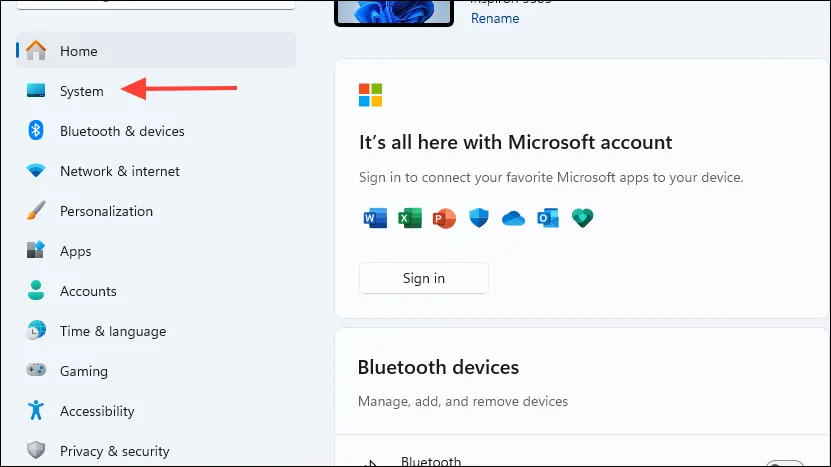
- På systemsiden, bla ned og klikk på «Gjenoppretting».
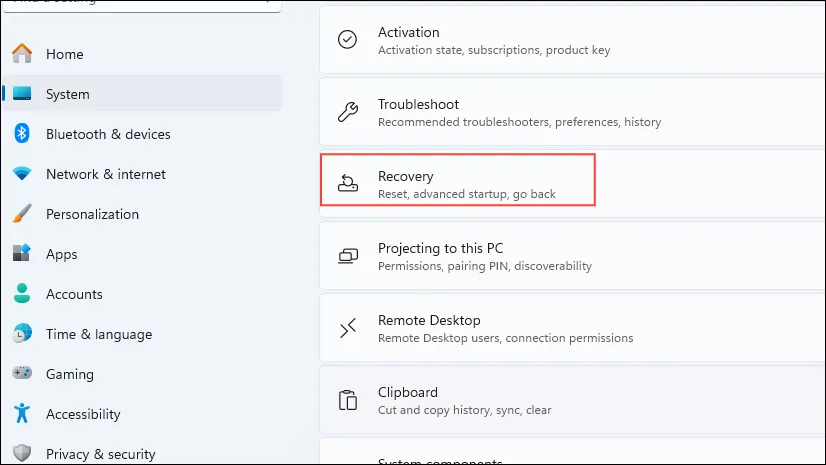
- Klikk nå på «Start på nytt nå»-knappen til høyre.
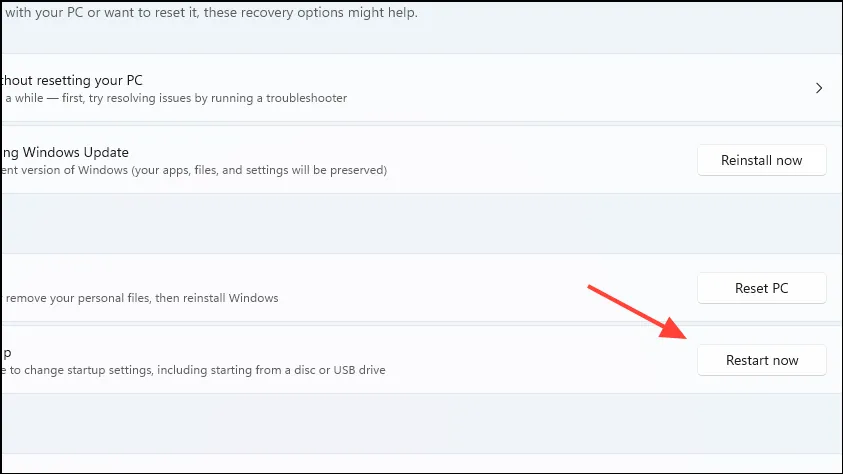
- PC-en din starter på nytt, og du vil se «Avanserte alternativer»-skjermen foran deg. Klikk på «Feilsøk» og deretter på «Avanserte alternativer» før du velger «Oppstartsreparasjon».
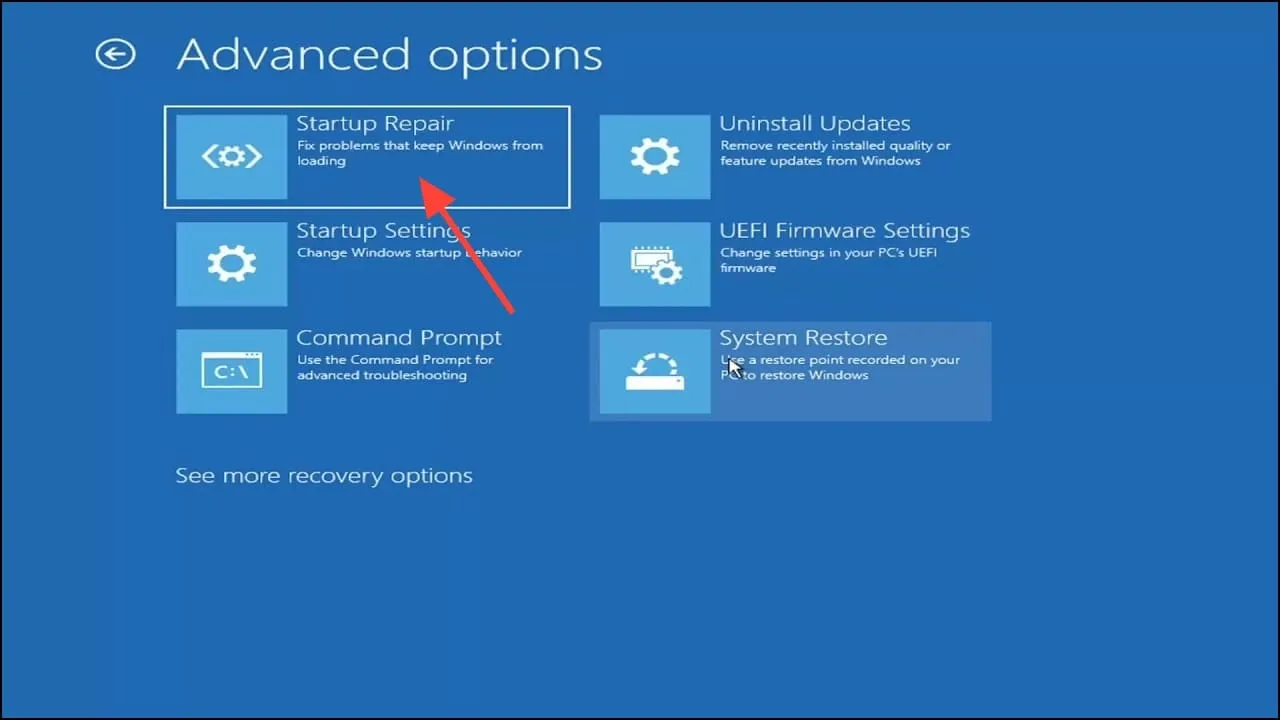
- Datamaskinen din vil starte på nytt når Windows prøver å fikse BAD_SYSTEM_CONFIG_INFO-feilen. Når prosessen er fullført, starter den på nytt, og du kan logge på.
Løsning 2: Kjør SFC- og CHKDSK-skanninger
Hvis filsystemet ditt har blitt korrupt, kan du prøve å bruke Windows System File System Check (SFC), som kan hjelpe deg med å identifisere og fikse problemer. For det må du først bruke DISM-verktøyet (Deployment Image Servicing and Management) for å sikre at SFC kjører som det skal.
- Åpne Start-menyen, skriv inn
cmdog klikk på «Kjør som administrator».
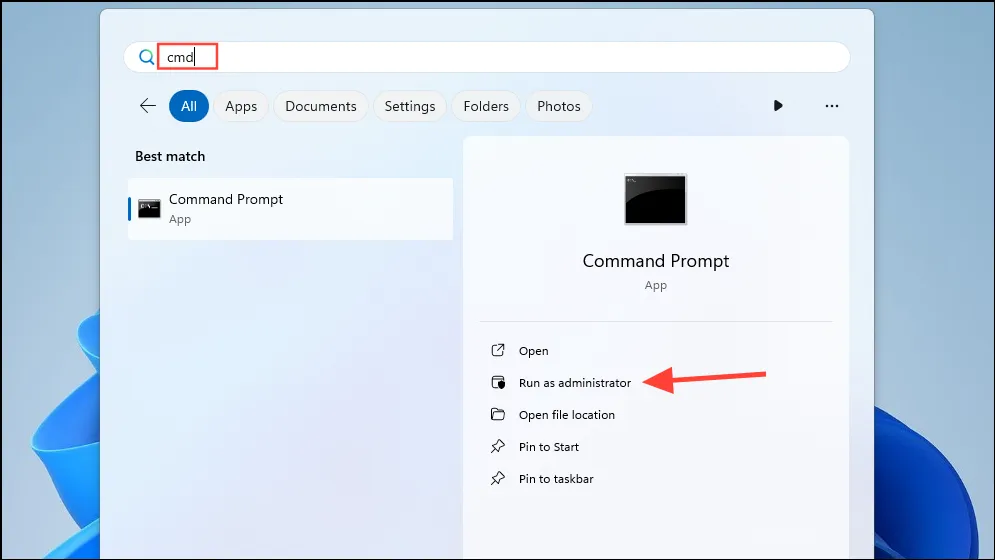
- Når ledetekstvinduet åpnes, skriv inn følgende kommando og trykk Enter:
DISM /online /cleanup-image /restorehealth.
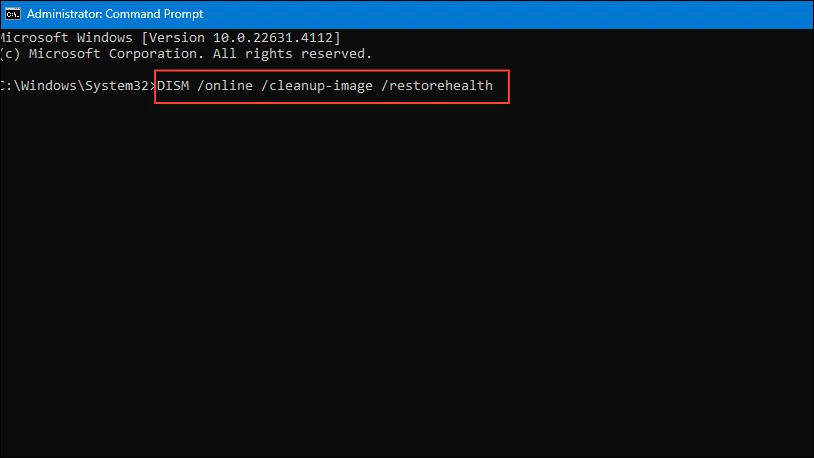
- Prosessen kan ta litt tid, så vent til den er fullført og skriv deretter inn
sfc /scannowog trykk Enter igjen.
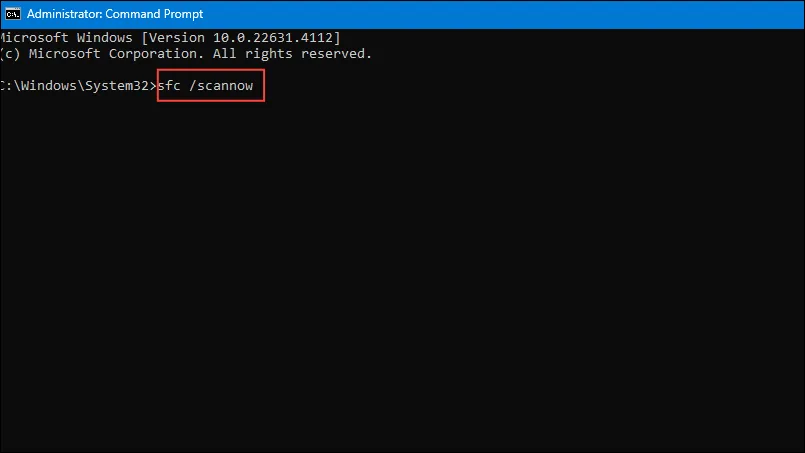
- Igjen, vent til filkontrollen er fullført. Til slutt kan du skrive inn kommandoen
chkdsk /rfør du trykker på «Enter»-tasten. Checkdisk vil begynne å skanne datamaskinen neste gang du starter på nytt og prøve å fikse eventuelle feil.
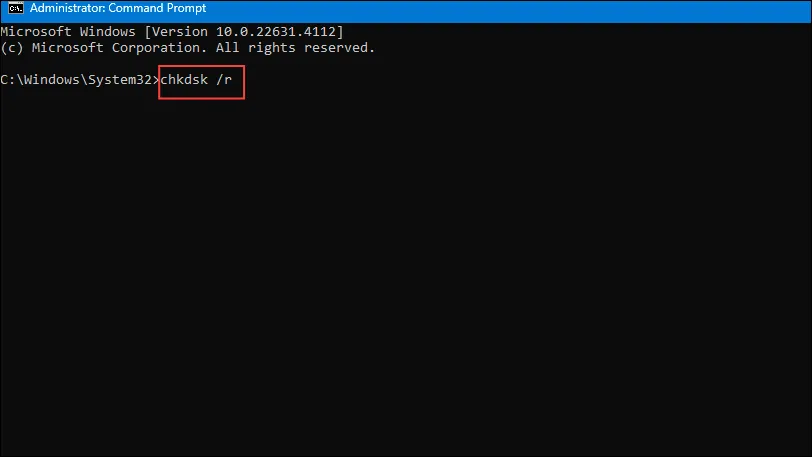
Løsning 3: Rett opp et korrupt register
Du kan prøve å fikse et korrupt register ved å bruke kommandoprompt for å bli kvitt BAD_SYSTEM_CONFIG_INFO-feilen.
- Start opp i Avanserte alternativer-skjermen og åpne kommandoprompt derfra.
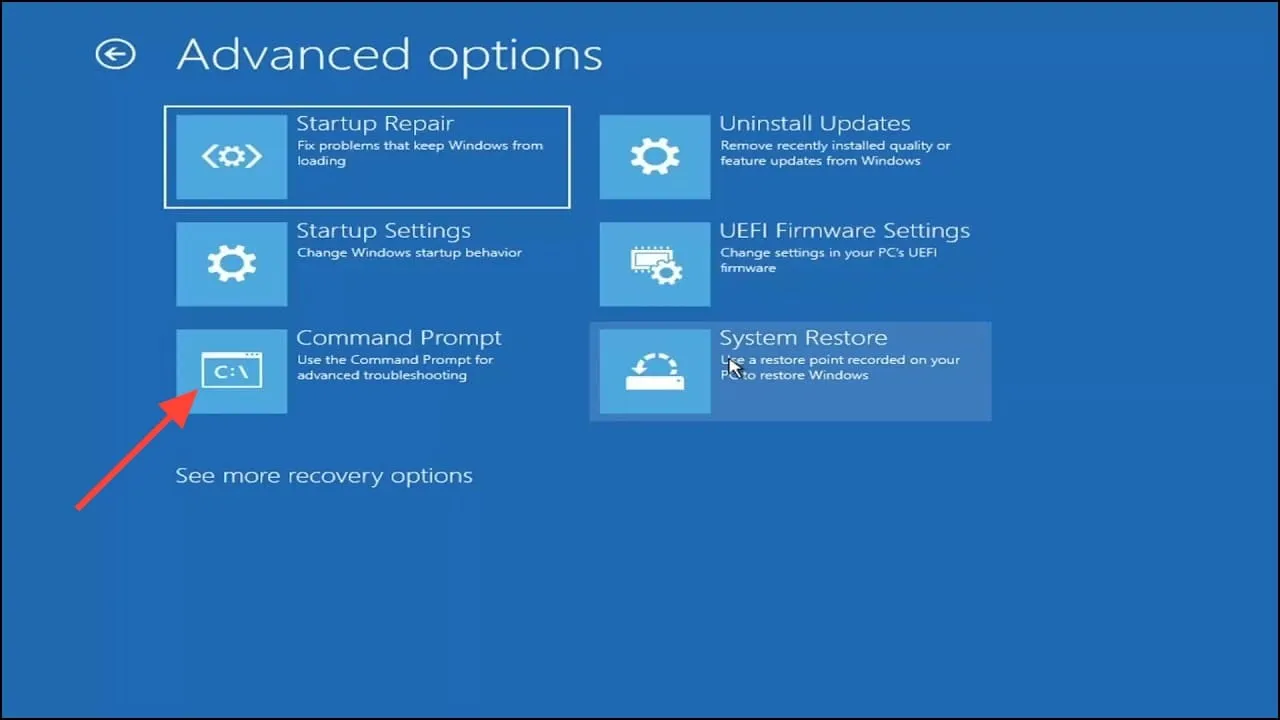
- Skriv deretter følgende kommando
CD C:\Windows\System32\configog trykk Enter. - Nå må du skrive inn følgende kommandoer en etter en og trykke Enter etter hver for å gi nytt navn til alle registerfilene:
ren C:\Windows\System32\config\DEFAULT DEFAULT.old
ren C:\Windows\System32\config\SAM SAM.old
ren C:\Windows\System32\config\SECURITY SECURITY.old
ren C:\Windows\System32\config\SOFTWARE SOFTWARE.old
ren C:\Windows\System32\config\SYSTEM SYSTEM.old
- Når filene har fått nytt navn, kopierer du de rene registersikkerhetskopiene i RegBack til «config»-mappen. For å kopiere filene, bruk følgende kommandoer:
copy C:\Windows\System32\config\RegBack\DEFAULT C:\Windows\System32\config\
copy C:\Windows\System32\config\RegBack\SAM C:\Windows\System32\config\
copy C:\Windows\System32\config\RegBack\SECURITY C:\Windows\System32\config\
copy C:\Windows\System32\config\RegBack\SYSTEM C:\Windows\System32\config\
copy C:\Windows\System32\config\RegBack\SOFTWARE C:\Windows\System32\config\
- Lukk ledetekstvinduet og start PC-en på nytt.
Løsning 4: Gjenopprett Windows-registret
Problemer med Windows-registeret kan også resultere i BAD_SYSTEM_CONFIG_INFO-feilen. Så du kan prøve å løse problemet ved å gjenopprette det hvis du har en sikkerhetskopi.
- Naviger til
C:\Windows\System32\config\RegBackog sjekk mappen. Hvis den inneholder filer med filstørrelser null, betyr det at du ikke har en sikkerhetskopi og må bruke andre metoder for å gjenopprette den. Hvis filstørrelsene ikke er null, kan du fortsette med denne løsningen. - Du må starte PC-en på nytt og få tilgang til «Avanserte alternativer»-skjermen som forklart ovenfor. Når den vises, klikker du på «Feilsøking» og deretter på «Avanserte alternativer» før du velger «Ledetekst».
- Når ledetekstvinduet vises, bruk følgende kommando for å identifisere stasjonen Windows bruker for å starte opp:
dir D:\Win*. - Når du vet oppstartsplasseringen, skriv inn
cd d:\windows\system32\configog trykk Enter. Følg dette medxcopy *.* C:\RegBack\ogcd RegBack, trykk Enter etter hver kommando. Til slutt skriver dudirog trykker Enter igjen. - Ta en titt på filene i Regback-katalogen og se om datoene stemmer overens med da du begynte å få feilen. Hvis det er tilfelle, skriv
copy /y software. .inn ledetekstvinduet og trykk Enter. - Skriv deretter inn
copy /y system. .og trykk Enter igjen før du følger medcopy /y sam. .kommandoen. Start deretter datamaskinen på nytt.
Løsning 5: Kjør Windows Memory Diagnostic
Minneproblemer kan være en annen årsak til BAD_SYSTEM_CONFIG_INFO-feilen.
- Åpne Start-menyen, skriv inn
memoryog klikk på «Kjør som administrator».
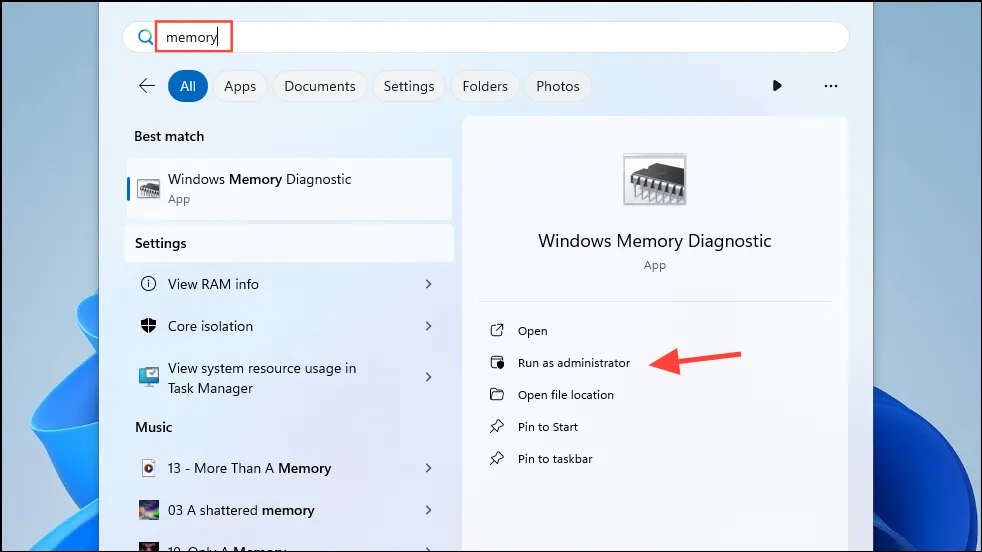
- Klikk på «Start på nytt nå og se etter problemer» for å la PC-en starte på nytt og skanne etter problemer.
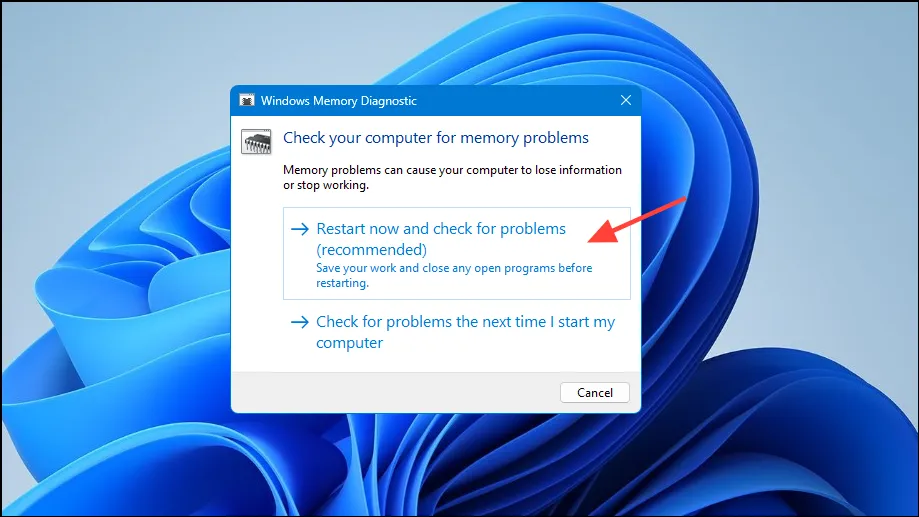
Løsning 6: Bruk Systemgjenoppretting
Hvis du har opprettet et gjenopprettingspunkt tidligere, kan du gjenopprette PC-en til en tidligere tilstand når feilen ikke var til stede.
- Åpne Start-menyen, skriv inn
restoreog klikk på «Gjenoppretting».
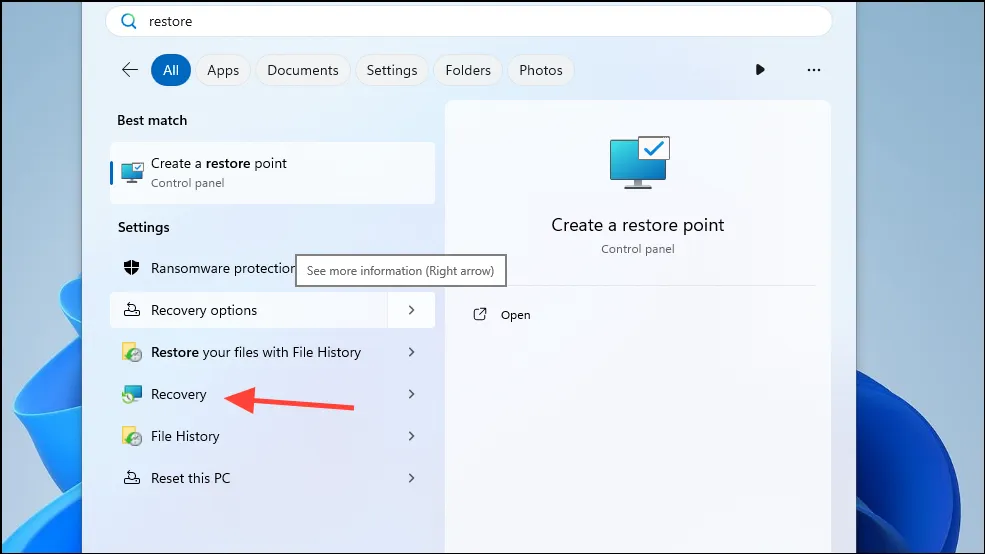
- Når kontrollpanelet åpnes, klikker du på «Åpne systemgjenoppretting».
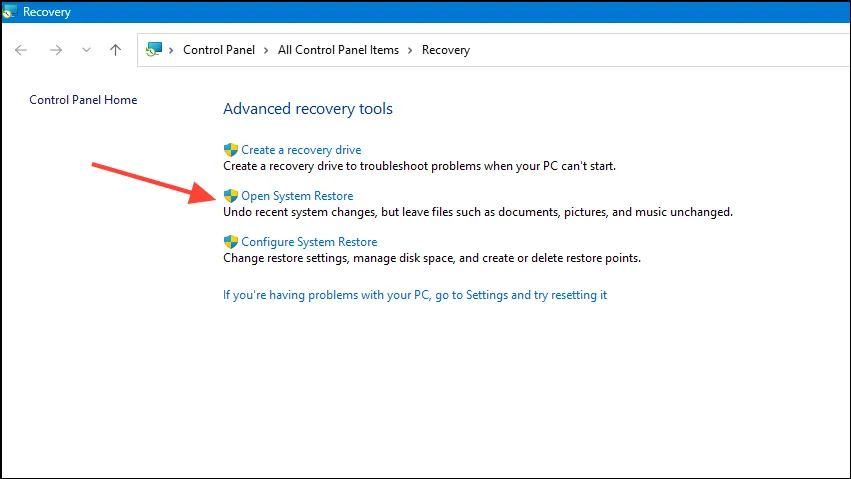
- Når dialogboksen Systemgjenoppretting vises, klikker du på «Neste»-knappen.
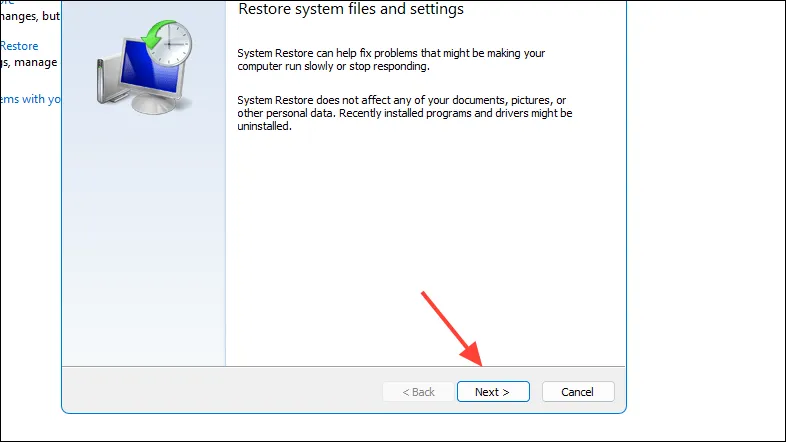
- Alle gjenopprettingspunkter vil bli oppført her. Du kan velge den du vil bruke ved å klikke på den og deretter klikke på «Neste»-knappen.
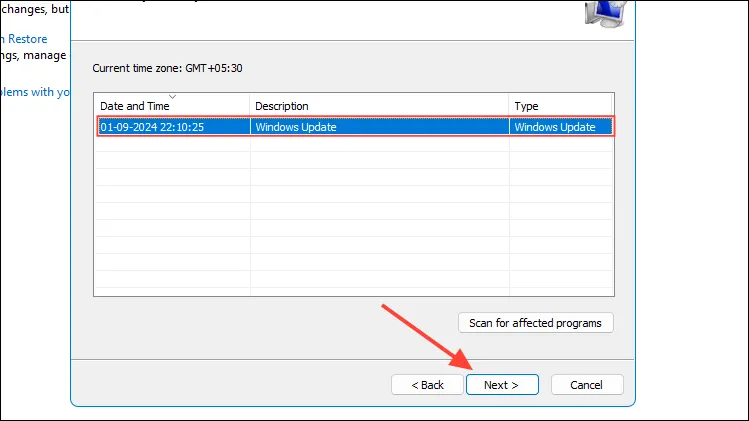
- Til slutt klikker du på «Fullfør»-knappen og datamaskinen vil starte på nytt og gjenopprette seg selv til gjenopprettingspunktet du valgte.
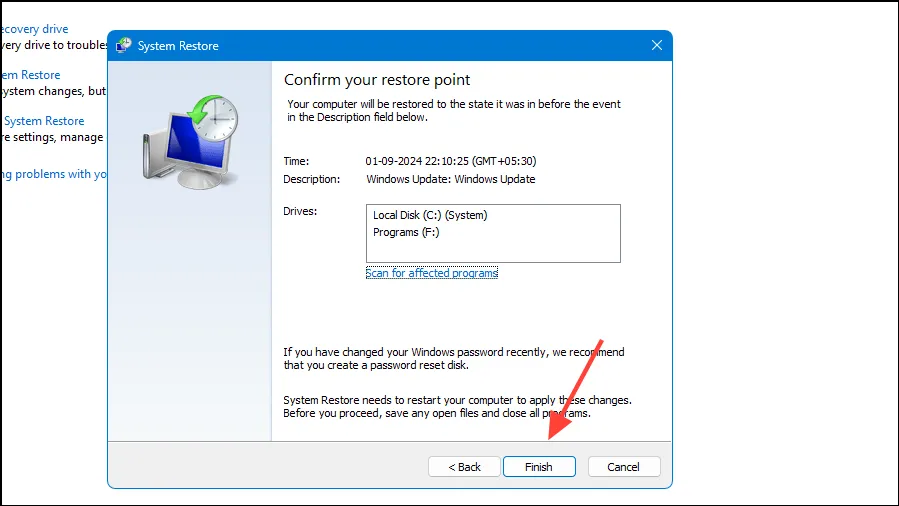
Løsning 7: Fix Boot Configuration Data (BCD)
Boot Configuration Data (BCD) håndterer oppstartsdataene som kreves når datamaskinen slås på. Hvis den er ødelagt av en eller annen grunn, kan det resultere i BAD_SYSTEM_CONFIG_INFO-feilen.
- Start datamaskinen på nytt og start opp til Advanced Options-skjermen før du velger Ledetekst. Når ledetekstvinduet åpnes, skriv inn
bootrec /rebuildbcdog trykk Enter.
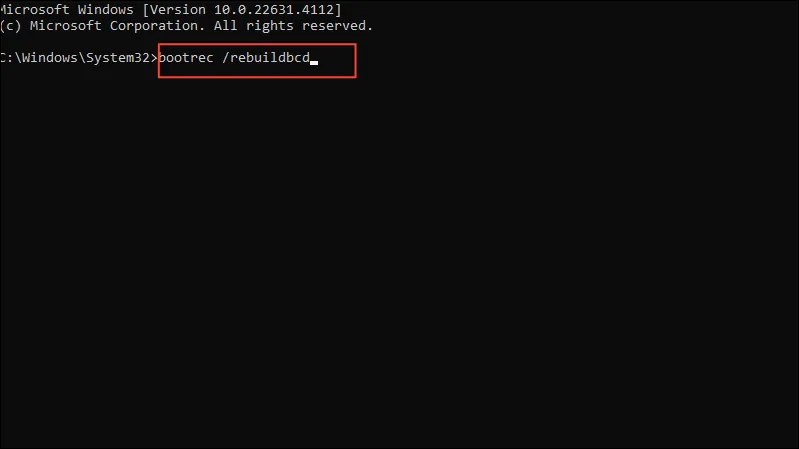
- Skriv deretter inn
bootrec /repairbcdog trykk Enter igjen.
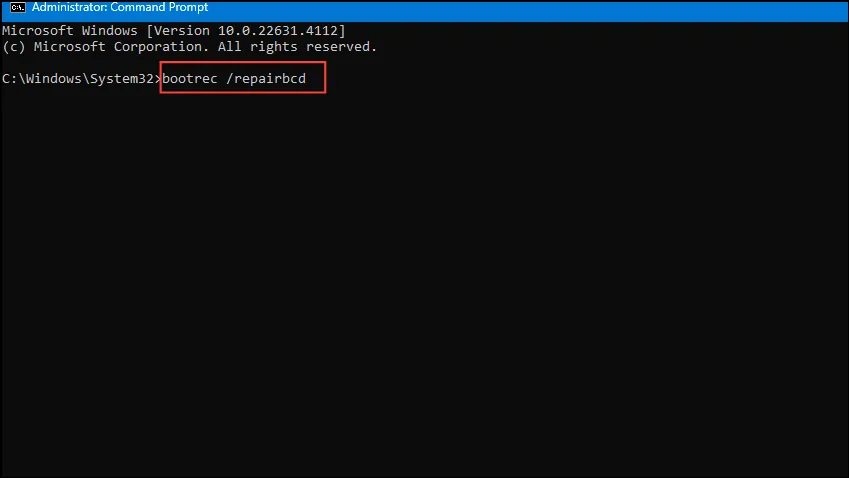
- Følg dette med
bootrec /osscankommandoen.
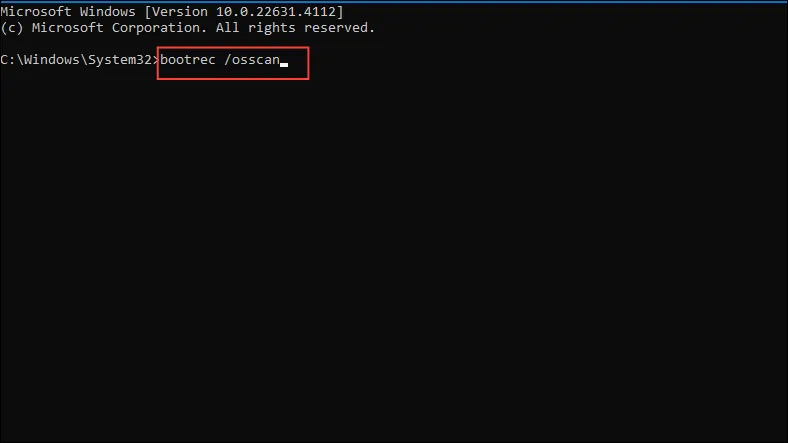
- Den siste kommandoen du må angi er
bootrec /repairmbr. Etter å ha trykket på Enter, start maskinen på nytt og kontroller om problemet er løst.
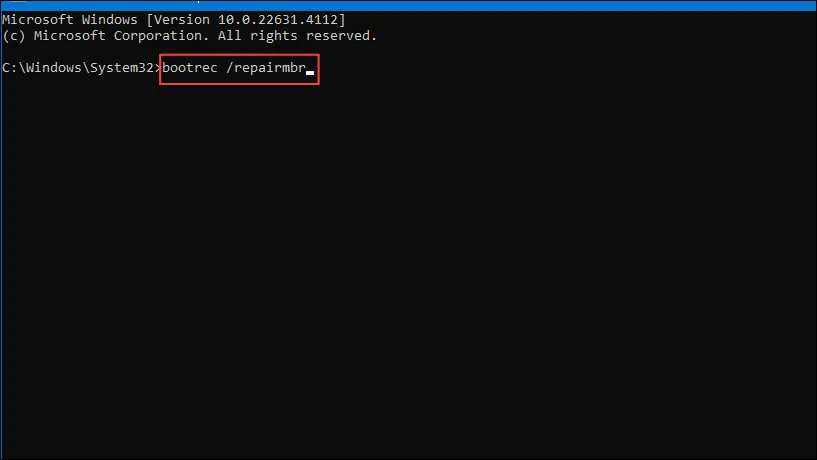
Løsning 8: Tilbakestill PC-en
Hvis ingenting annet fungerer, må du kanskje tilbakestille PC-en til standardinnstillingene.
- Åpne Innstillinger-appen og gå til gjenopprettingssiden.
- Klikk på «Tilbakestill PC»-knappen til høyre.
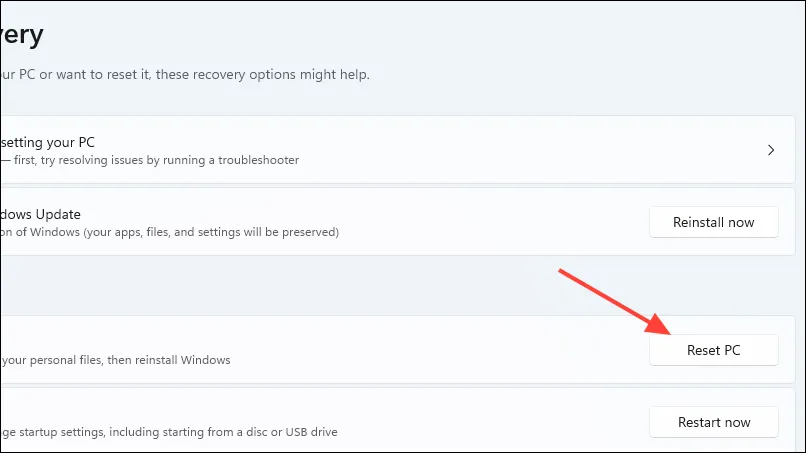
- Klikk deretter på «Fjern alt» i popup-vinduet som vises. Sørg for å lage en sikkerhetskopi av filene dine på forhånd, da denne prosessen vil fjerne alt fra datamaskinen din. Når PC-en har startet på nytt, kan du sette den opp igjen og begynne å bruke den uten å støte på BAD_SYSTEM_CONFIG_INFO-feilen.
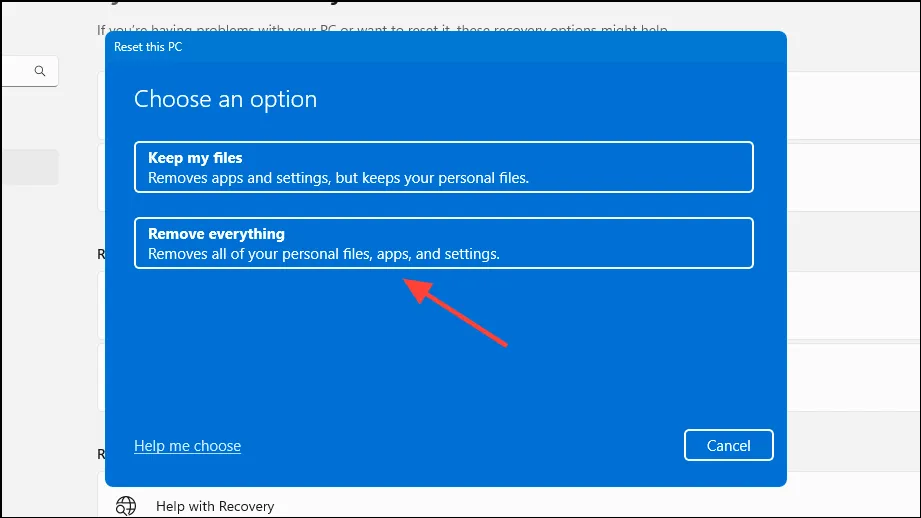
Ting å vite
- Når du har sjekket at maskinvaren din fungerer bra, bør du starte PC-en på nytt og se om det løser problemet før du prøver løsningene ovenfor.
- Du bør også prøve å kjøre Windows Update og se etter driveroppdateringer på nettstedet til datamaskinprodusenten eller gjennom Enhetsbehandling.
- Alternativt, hvis feilen først begynte å vises etter at du installerte et nytt program eller oppdatering, bør du vurdere å fjerne den og deretter se etter feilen.
- Ta alltid en sikkerhetskopi av filene dine, da metoder som involverer endringer i registeret eller gjenoppretting av PC-en noen ganger kan føre til tap av data.
Legg att eit svar